Elinizde çok sayıda Blu-ray diskin olduğu ve evde DVD oynatıcıdan başka hiçbir şeyin olmadığı bir durumda mısınız? Bu nedenle, bu diskleri satın almış olsanız da, bir arkadaşınız da vermiş olsa da, onları çalma yöntemlerini bilmelisiniz. Aksi takdirde kullanılmazsa hepsi çöpe gidecek değil mi? olup olmadığını öğrenmek için bu makaleye ulaştığınızda DVD Oynatıcı Blu-ray Oynatabilir, ayrıca size bu disklerdeki içeriğin keyfini nasıl çıkaracağınız ve kullanımınız için nasıl daha pratik hale getireceğiniz konusunda açık yollar vereceğiz! Heyecan verici, değil mi? Bu nedenle, aşağıdaki bilgileri okumaya devam ederken zaman kaybetmeyelim ve yeni öğrenme ve taktiklere başlayalım.
Bölüm 1. Blu-ray Oynatmak için DVD Oynatıcı Kullanabilir misiniz?
Bu nedenle, sorunuzu yanıtlamak için, Blu-ray'i bir DVD oynatıcıda oynatabiliyorsanız, bunu yapamayacağınızı üzülerek bildiririz. DVD oynatıcılar Blu-ray disklerin oynatılmasını destekleyemez. Bazı nedenlerden dolayı, Blu-ray ve DVD diskleri video ve ses bilgilerinin boyutunda farklılık gösterirken, Blu-ray'ler daha yüksektir. Bu nedenle DVD oynatıcılar, amaçlanan standart disklerden çok daha küçük bilgi parçalarını okumakta zorlanırlar. Blu-ray disk daha küçük çukurlar içerdiğinden, verileri okumak için mavi lazer gerekirken DVD oynatıcılar disk bilgilerini okumak için kırmızı lazerler kullanır.
Bölüm 2. Blu-ray'leri DVD Oynatıcıda Oynatmanın Dijital Yolu
Artık DVD oynatıcılar Blu-ray oynatabilir mi sorusunun cevabını bildiğinize göre, işi başarıyla tamamlamak için daha becerikli olmanın zamanı geldi. Aslında, Blu-ray'de filmlerin keyfini çıkarmak için DVD oynatıcınızı kullanmaya devam edebilirsiniz. Nasıl? Dijital yolu kullanarak DVD kopyalama yöntemini kullanacağız. Evet, filmleri DVD destekli formatlara kopyalayalım ve flash sürücünüze aktaralım. Nedenmiş? DVD oynatıcıların USB bağlantı noktaları olduğundan, Blu-ray filmlerini taşınabilir bir şekilde hızlı bir şekilde oynatmanız sizin için uygun olacaktır.
Şimdi, bu kopyalama fikrine sahip olarak, DVD'nizi kopyalamak ve onları Blu-ray benzeri bir çözünürlüğe dönüştürmek için size en iyi tekniği de veriyoruz!
İstenmeyen İpucu: DVD'leri Daha İyi Kaliteye Nasıl Kopyalarsınız
Her zaman aşağıdaki gibi en güçlü aracı kullanmak en iyisidir. AVAide DVD Ripper DVD diski kopyalarken. Evet bu doğru. Bu harika araç, DVD'leri kısa sürede toplu olarak kopyalamanıza olanak tanıyan GPU hızlandırması gibi güçlü özelliklerle doludur. Harika özelliklerine ek olarak, bir DVD'nin sahip olduğu her video formatına sahip olan çok çeşitli formatları destekler. Unutulmaması gereken bir diğer kritik nokta ise size 4K, 1080P ve 720P HD çıkış çözünürlükleri vermenin yanı sıra çok daha iyi bir kalite sağlamak için esnek parametreler sunmasıdır. Oh, videolarınızı sıkıştırma, birleştirme, kırpma ve kırpma yeteneğinden bahsetmiyorum bile.
Peki, ne bekliyorsun? Aşağıdaki indirme düğmelerini tıklayarak bu AVAide DVD Ripper'ı bilgisayar cihazınıza alın. Ardından aşağıdaki adımları takip ederek ripping session işlemini hızlıca gerçekleştirelim.
Aşama 1Muhteşem DVD kopyalayıcıyı başlatın ve aynı zamanda Blu-ray diski bilgisayarınıza yükleyin. Ardından, tıklayın DVD'yi yükle Filmi/filmleri diskten yüklemek için arayüzün sol üst kısmındaki düğmesine veya ortadaki Artı simgesine basın. Aksi takdirde, bu adımı hızlı bir şekilde yapmak için arayüzdeki dosyaları sürükleyip bırakabilirsiniz.
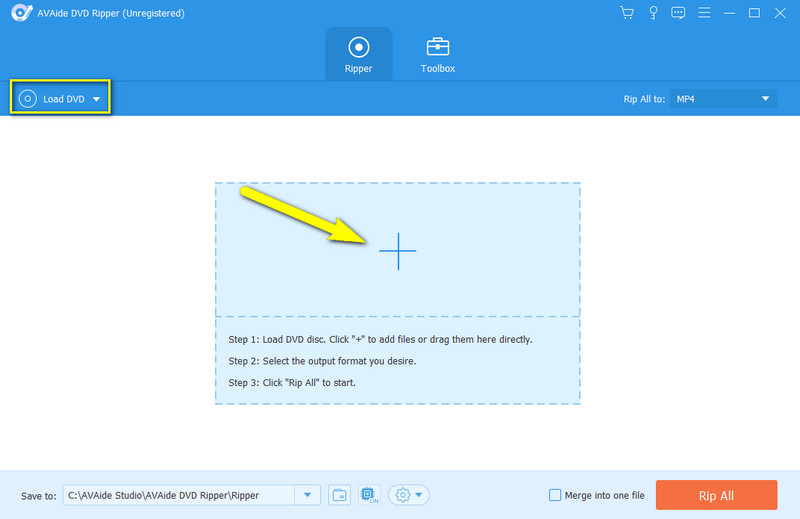
Adım 2Filmler yüklendikten sonra şuraya gidin: Tümünü Kopyala arayüzün sağ üst kısmındaki seçim. Ardından, yeni pencerede DivX, WMV ve diğerleri gibi çıktı biçimini seçin. Bundan sonra, tercih ettiğiniz çözünürlüklerden birine tıklayın.
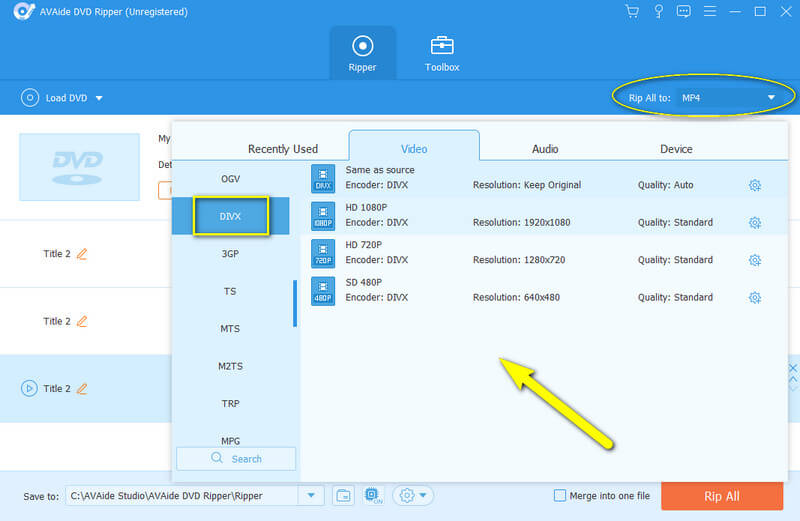
Aşama 3Bu sefer dosyalar kopyalanmaya hazır. I vur Tümünü Kopyala kopyalamaya başlamak için kırmızı düğme. Bundan sonra, USB'nizi alın ve kopyalanan dosyaları arayüzde gösterilen hedef klasörden aktarmaya hazır olun.
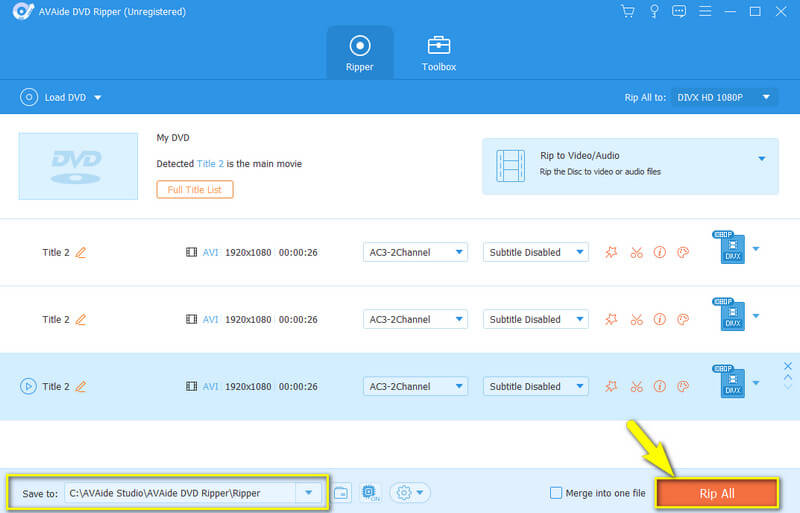
Bölüm 3. Blu-ray Filmleri Oynatmanın En Olağanüstü Yolu
Kopyalama fikrinden hoşlanmıyorsanız, Blu-ray filmlerinizin keyfini disklerde çıkarmanın çok daha kolay bir yolunu sunuyoruz. Dünya çapında bilinen en seçkin Blu-ray oynatıcı olan AVAide Blu-ray Oynatıcıyı kullanmayı düşünün. Bu şekilde, DVD oynatıcı olmadan Blu-ray oynatabileceğinden, filmleri bir flash sürücü aracılığıyla kopyalamanız ve aktarmanız gerekmez. İyi bir şey, bu harika oynatıcının çalışması için yalnızca bilgisayarınıza ihtiyacı olacak ve çalıştığında, kullanıcılara yalnızca iyi bir deneyim sunmakla kalmıyor, çünkü her zaman en iyisini veriyor. Bu durumda DVD oynatıcınızı artık göz ardı edebileceğinizi bile söyleyebiliriz çünkü bu AVAide Blu-ray Oynatıcı tüm formatlarda her türlü diski destekler. Ayrıca aracın ön ayarlarını ve efektlerini kullanarak düşük kaliteli filminizi daha iyi bir kaliteye dönüştürebileceğini hayal edin!
- Her tür Blu-ray, DVD oynatın.
- Sorunsuz bir izleme deneyimi için harika oynatma kontrolleriyle donatılmıştır.
- Farklı formatlarda kendi film oynatma listenizi oluşturabilme.
- Filminizden üstün ses kalitesi elde edin.
Şimdi DVD oynatıcıyı bir kenara bırakıp Blu-ray'i oynatalım. Bu en iyi yazılımı şimdi bilgisayarınıza indirip yükleyebilir misiniz? Harika! Ardından aşağıdaki ayrıntılı adımları izleyin.
Aşama 1Nihai Blu-ray oynatıcıyı başlatın ve diskinizi bilgisayarınıza alın. Aracın ana arayüzünde Diski Aç düğmesini tıklayın. Ardından, yüklediğiniz diske basın ve açılan pencerede Tamam'a basın.
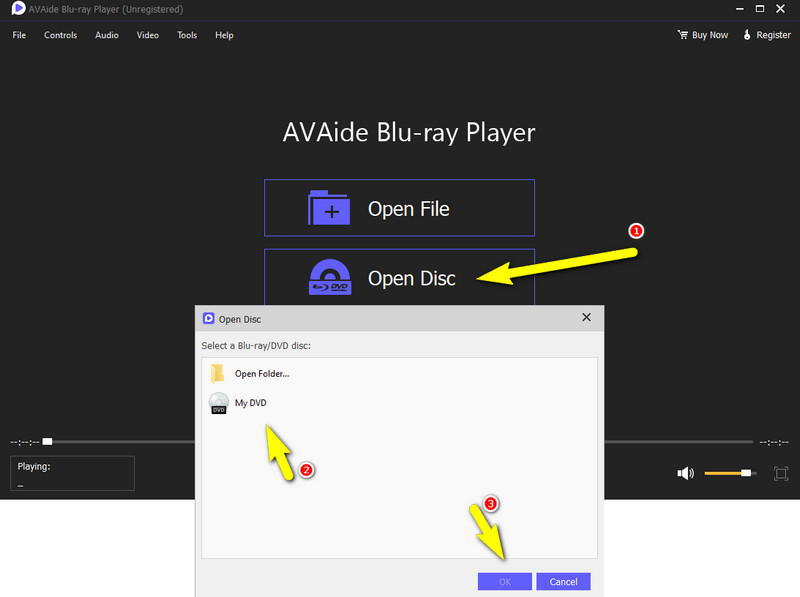
Adım 2Ardından, Tamam sekmesini tıkladığınızda videonuz oynatılacaktır. Şimdi, daha geniş bir ekranın keyfini çıkarmak için oynatma penceresinin sağ alt köşesindeki Tam Ekran simgesine tıklayın ve orijinal boyutuna geri dönmek için yeniden tıklayın.
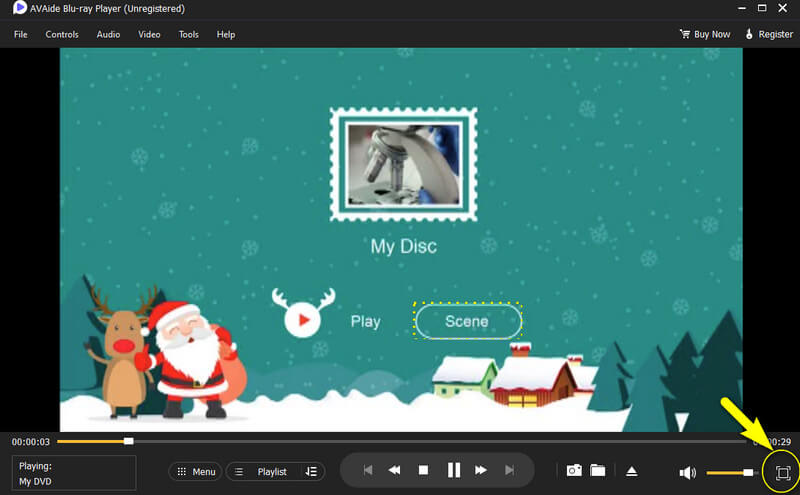
Aşama 3Blu-ray oynatırken bir DVD oynatıcının size verebileceği gibi, bu en iyi oynatıcı da verir. Filmi duraklatmak, durdurmak veya değiştirmek isterseniz, alt orta kısımdaki kontroller üzerinde gezinin. Ayrıca, sol üst kısımdaki diğer harika araçları yönlendirmek için zaman ayırın. Aksi takdirde, vur çıkar Blu-ray diski çıkarmak için aşağıda gösterildiği gibi simgeye basın.
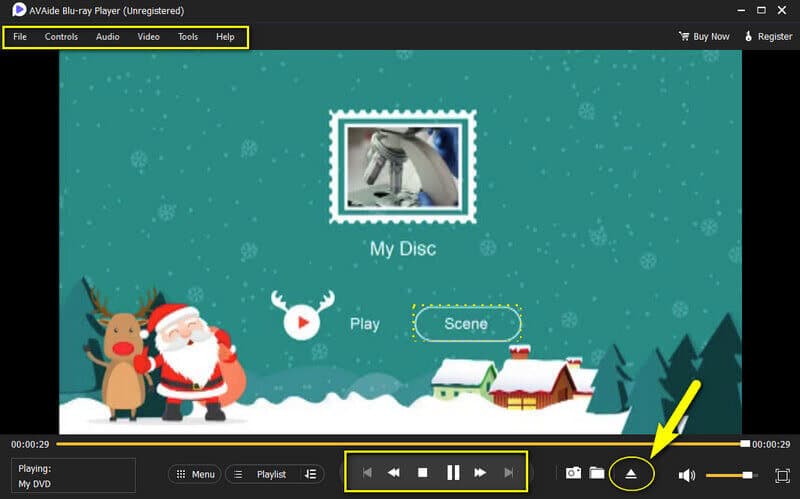
Bölüm 4. DVD ve Blu-ray Hakkında SSS
DVD'ler ve Blu-ray aynı kaliteye sahip mi?
Kaliteli blu-ışınlar söz konusu olduğunda, DVD'lerden daha yüksek ve daha iyidirler.
Blu-ray PS4'te çalışır mı?
Evet. Ancak Blu-ray disk yalnızca PS4 Pro'da çalışır.
DVD'nin standart çözünürlüğü nedir?
DVD'lerin standart video çözünürlüğü 480P'dir.
İşte, dostum, DVD Oynatıcılar Blu-ray oynatabiliyorsa gerçeği keşfedersiniz. Filmleri Blu-ray disklerde tatlandırmanın önemli yöntem ve taktiklerini kavradığınız için de sizi tebrik etmek isteriz. Bu nedenle, ister filmi ripleyin, ister doğrudan bağımsız bir oynatıcıda oynatın, AVAide'yi bu görev için kullandığınız sürece, harika özelliklerde asla kaybolmayacaksınız!
Blu-ray, DVD, 4K UHD ve diğer video/ses dosyalarını oynatmak için tam özellikli multimedya oynatıcı.
Blu-ray ve DVD oynatın
- Xbox One, Xbox 360 ve Series XPlay Blu-ray mu
- PS4 4K Blu-ray Oynatabilir mi?
- PS4 Blu-ray Oynatır mı
- PS5 4K Blu-ray Oynatır mı?
- PS3 Blu-ray Oynatır mı
- VLC Blu-ray Oynayabilir
- DVD Oynatıcı Blu-ray Oynatabilir mi
- En İyi 4K Blu-ray Oynatıcı
- Windows 10/11 ve Mac OS için En İyi Blu-ray Oynatıcılar
- En İyi Ücretsiz Blu-ray Oynatıcı Yazılımı
- En İyi Blu-ray Yazma Yazılımı
- Bölgeden Bağımsız En İyi Blu-ray Oynatıcı
- Windows 10/11 ve Mac'te Blu-ray Filmler Nasıl Oynanır
- PC'de 4K Blu-ray Filmler Nasıl Oynanır: İki Şekilde Çözülür


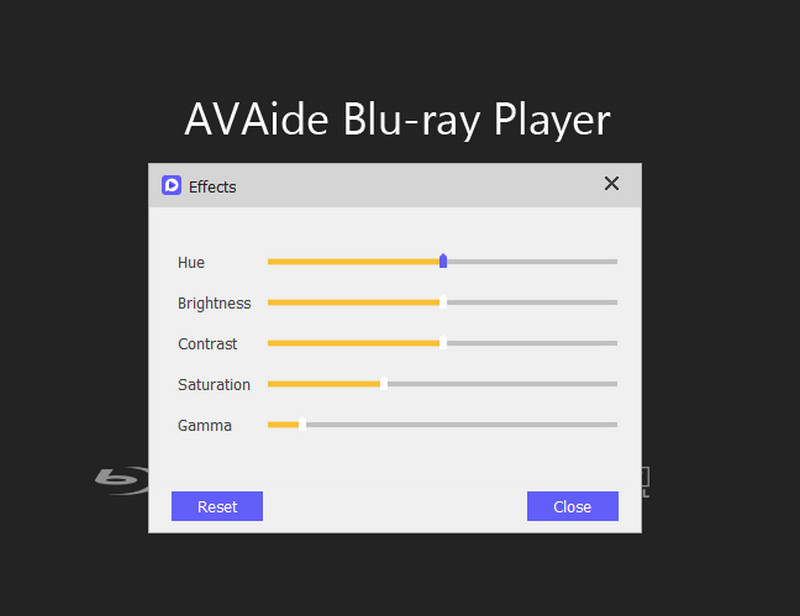


 Güvenli indirme
Güvenli indirme


